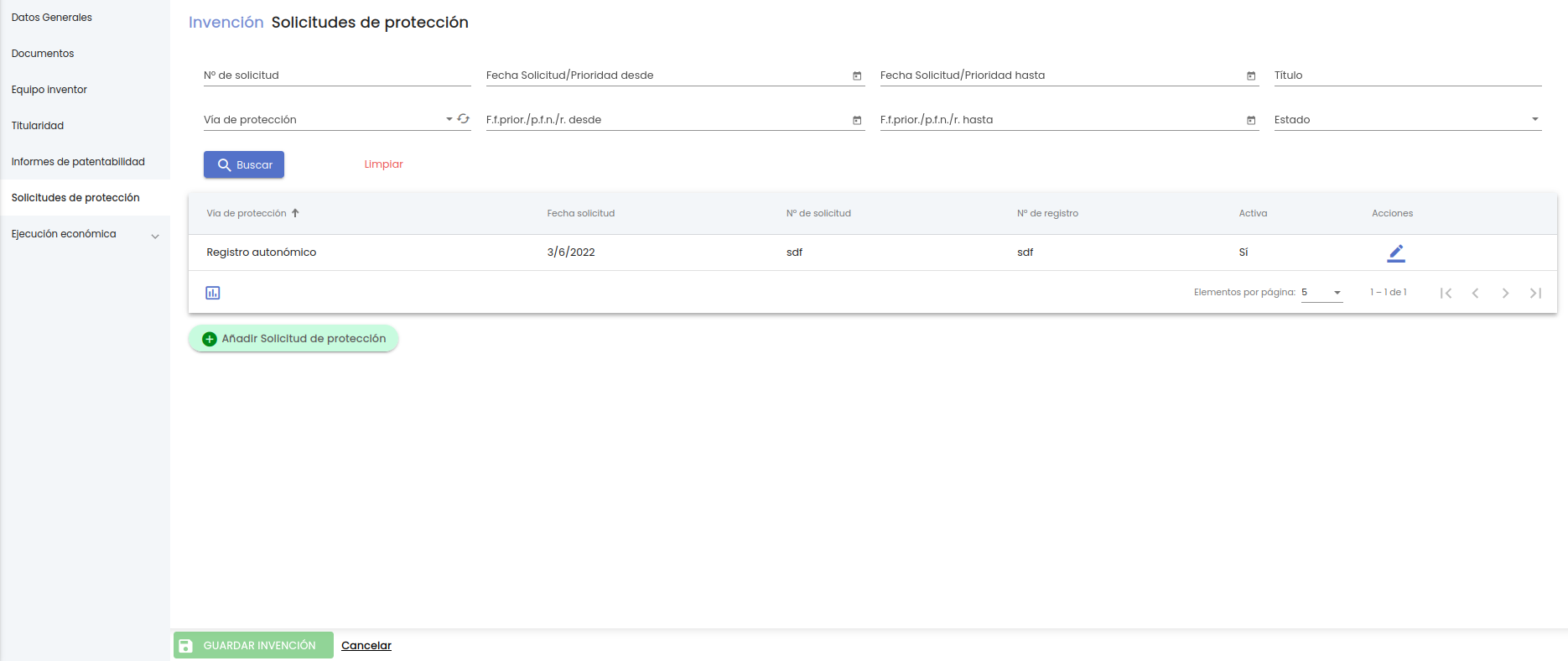...
Es el buscador mostrado por defecto. Los campos de la búsqueda simple corresponderán todos a la entidad invención.
Para la búsqueda simple los campos por los que se podrá filtrar serán:
...
Al pulsar el botón "Buscador ampliado" se mostrarán todos los filtros de este buscador. Los campos de la búsqueda simple se completarán con más campos de la entidad invención y con campos de la entidad solicitud de protección. El aspecto de la ventana de invenciones pasa a ser:
Para la búsqueda ampliada los campos por los que se podrá filtrar serán, además de los de la búsqueda simple, los siguientes:
...
Desde el listado de invenciones se dispondrá del botón "Añadir invención".
Al pulsar sobre el botón "Añadir invención" se navegará a una pantalla donde se podrán completar únicamente dos de las secciones de información de invenciones, "Datos generales" y "Equipo inventor".
Para la creación de una nueva invención únicamente es necesario informar los datos de estos dos apartados, el resto de apartados se podrán informar desde la edición o modificación de la invención (ver apartado del manual Modificar una invención).
...
El campo de invención "Tipo de protección" será de tipo desplegable y en él aparecerán cargados los valores configurados enPII- Configuración -> Tipos de protección, entre los que se deberá seleccionar uno.
Si el tipo de protección seleccionado tiene configurado algún subtipo, se cargarán en el campo "Subtipo de protección", que también será de tipo desplegable, los subtipos de protección configurados en PII- Configuración -> Tipos de protección para el Tipo de protección seleccionado.
...
Su comportamiento, una vez se pulsa el botón "Buscar", sigue, en general, el descrito en MDU - Manual de usuario -> 7. Buscadores y listados comunes y, en particular, el descrito en MDU - Manual de usuario -> 7.2 Buscador de proyectos.
Se podrá seleccionar un proyecto de investigación a asociar con la invención de entre todos los existentes en el SGI dentro del módulo CSP.
...
Al pulsar el botón "Añadir Área de Procedencia" desde del listado de áreas de procedencia, el comportamiento será como se describe en general para este tipo de listados en el SGI en MDU Manual de usuario -> Listado 7.6 Selector de áreas de conocimiento.
...
Al pulsar sobre la acción "Borrar" para un elemento del listado, previa petición de confirmación de la acción, el área de procedencia se desasociará de la invención y desaparecerá del listado de áreas asociadas a la invención.
Documentación de Comunicación de Invención
La documentación de comunicación de la invención se podrá gestionar desde esta sección, dentro del apartado "Datos Generales", únicamente si nos encontramos en el proceso de alta. Una vez dada de alta la invención, esta información de documentos aparecerá en la sección específica "Documentos", junto con el resto de documentación de otra naturaleza que se vaya asociando a la invención, y se mostrará en el apartado "Datos Generales" de la invención.
Desde esta sección de información se podrán añadir nuevos documentos de comunicación a la invención o eliminarlos de la misma.
...
Al pulsar el botón "Aceptar", se cerrará la ventana emergente y el nuevo documento aparecerá en el listado de documentación de comunicación de la invención.
Si en la ventana emergente se pulsase el botón "Cancelar", se cerraría la ventana emergente sin realizar ninguna otra acción.
...
Al pulsar la acción "Modificar" un miembro del equipo inventor, se abrirá una ventana emergente con los datos actuales de dicho miembro, donde se podrán modificar el % de participación y el dato de si la Universidad ha de repartirle beneficios o no, aplicándose las mismas validaciones que en el caso de "Añadir" un nuevo miembro.
Al pulsar el botón "Aceptar", se cerrará la ventana emergente y el miembro aparecerá en el listado de miembros de equipo inventor de la invención con los datos modificados.
...
Al pulsar sobre la acción "Borrar" un miembro del equipo inventor, previa petición de confirmación de la acción, el miembro se desasociará de la invención y desaparecerá del listado de miembros de equipo inventor asociados a la invención.
Validaciones y guardado
...
Al pulsar sobre la opción de menú "Titularidad" se podrá completar o realizar modificaciones sobre los datos de titularidad de la invención.
Tal y como se describe en Alta de invención - Generación de titularidad, este apartado puede tener ya información generada automáticamente durante el proceso de creación de una nueva invención, y podrá ser modificada o, si no se ha generado ya, completada por el usuario, en el proceso de modificación de la invención.
Dentro de este apartado se verán, y se podrán gestionar, los titulares (entidades) de la invención y los periodos de vigencia de los mismos, definidos por una fecha de inicio y un fecha de fin.
...
Al seleccionar un período en este listado, se actualizará automáticamente el listado de titulares con los que estén asociados a ese período.
Se podrá además añadir un nuevo período de vigencia, modificar los datos de uno existente o eliminarlo de la lista.
...
Al pulsar el botón "Aceptar", se cerrará la ventana emergente y el período aparecerá en el listado de períodos de titularidad de la invención con los datos modificados.
Eliminar un periodo de titularidad
...
La eliminación de un período de titularidad supondrá que se solicite al usuario confirmar si al eliminar el período vigente el período inmediatamente anterior vuelve a ser vigente (se elimina su fecha de fin) o bien simplemente no queda ningún período de vigencia activo.
Si se diese el caso de eliminar todos los períodos de titularidad, el botón de "Añadir titular" aparecería deshabilitado hasta que se añadiese un período de titularidad al que poder asociar titulares. Este caso extremo se entiende como una excepcionalidad para casos de fallo en la mecanización de los datos del período de titularidad antes de que éste tenga otras entidades relacionadas.
...
Al pulsar sobre la acción "Borrar" un titular, previa petición de confirmación de la acción, el titular se eliminará del período de titularidad de la invención correspondiente y desaparecerá del listado de titulares de dicho período.
Al eliminar titulares de la invención, se deberán o bien añadir nuevos titulares o bien ajustar convenientemente los porcentajes de los restantes o ambas cosas, de forma que la suma de porcentajes total de todos los titulares siga sumando 100% al ir a guardar las modificaciones.
...
Al pulsar sobre el botón "Añadir Informe de Patentabilidad" se mostrará una ventana emergente donde se deben completar los datos de un nuevo informe a asociar a la invención.
La información de la que se dispondrá en el SGI relativa a los informes de patentabilidad de una invención es:
...
Al pulsar la acción "Modificar" un informe de patentabilidad, se abrirá una ventana emergente con los datos actuales de dicho informe, donde se podrán modificar todos los datos a excepción del propio fichero del informe, aplicándose las mismas validaciones que en el caso de "Añadir" un nuevo informe.
Al pulsar el botón "Aceptar", se cerrará la ventana emergente y el informe aparecerá en el listado de informes de patentabilidad de la invención con los datos modificados.
...
Al tratarse por tanto de una entidad compleja, el acceso a su gestión sigue la estructura general de las opciones de menú del SGI, esto es, tras pulsar en el menú "Solicitudes de protección" se accede a la página inicial que contiene el listado de solicitudes y su buscador, que sigue las normas básicas descritas en MDU - Manual de usuario -> 3.2 Buscadores y listados.
Por defecto, se listan todas las solicitudes de protección asociadas a la invención sobre una tabla de resultados paginada, que sigue las normas básicas descritas en MDU - Manual de usuario -> 3.5 Paginación de listados.
...
- Vía de protección
- Fecha de fin de prioridad / de fin de plazo de entrada en fases nacionales/regionales
- Fecha de solicitud
- Número de solicitud
- Número de publicación
- Número de concesión
- Estado
Los campos a mostrar para el caso de una invención de "Propiedad intelectual" serán los siguientes:
- Vía de protección
- Fecha de solicitud
- Número de solicitud
- Número de registro
En el listado se muestra además una columna final "Acciones" con las acciones disponibles para cada solicitud de protección, cumpliendo con lo descrito en MDU - Manual de usuario -> 3.3 Listado de entidad.
...
El listado de solicitudes de protección obtenido del buscador puede ser exportado siguiendo los criterios generales indicados en MDU - Manual de usuario -> 3.6 Exportación de listados.
...
Puesto que el proceso para añadir una nueva solicitud de protección a una invención es una gestión compleja, para poder hacerla se produce para el usuario lo que se denomina un "cambio de contexto", esto es, se navegará a una pantalla específica de solicitudes de protección, desde no se tenddrá tendrá visibilidad de la gestión de la invención a la que pertenece. Es por ello que se informará al usuario de que, antes de llevar a cabo esta acción, si tiene cambios sin guardar en alguna de las pestañas de la invención, debe decidir si los descarta o, por el contrario, guardarlos antes de continuar pulsando sobre el botón "Guardar invención".
...
El campo de solicitud de protección "Vía de protección" será de tipo desplegable y en él aparecerán cargados los valores configurados enVías de protección, entre los que se deberá seleccionar uno a asociar a la solicitud.
En el caso de las invenciones de Propiedad Intelectual, independientemente del valor que se seleccione en este campo, se mostrará siempre la misma pantalla:
Para el caso de las invenciones de Propiedad Industrial, la combinación del valor seleccionado en este campo y el hecho de si la solicitud es la primera que se crea o no, generará diferentes escenarios y presentaciones de la pantalla de alta.
...